Hogyan készítsünk egy bekezdés, amely a Word 3 egyszerű módját
Amikor a formázás bekezdések, tudnod kell, hogyan lehet megkülönböztetni őket részben vagy egészben. A leggyorsabb módja - három alkalommal kattintással bármilyen szót bekezdés. Izolálása része a bekezdés előtti / utáni kurzor útján valósul meg egy billentyűkombináció a Ctrl + Shift + fel / le nyíl.
Szó bekezdésben formázás végezhető vizuálisan vagy a felső sorban azzal a feladattal, és reteszelő pontos értékeket.
Jelenítse meg a felső sorban, menj a lap „View” és a „Show” tesz egy pipa a „uralkodó” eszköz.
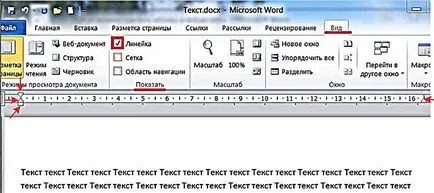
Ezt követően, a felső sorban jelenik meg, négy csúszka - három, a bal oldalon és egy a jobb oldalon. Amikor az egérrel az egérrel rájuk, akkor olvassa el minden egyes megbízás:
- bal alsó téglalap - bal francia;
- bal háromszög csúcsa felfelé - kiemelkedés;
- Derékszögű háromszög csúcsa felfelé - Jobb francia;
- bal háromszög csúcsa le - első sorban behúzás.
Mozgó Az első és a harmadik csúszkák megváltoztatni bekezdés francia a bal és jobb szélén a lap, azaz a. E. a területen. A vetítés a szöveg helyett padding ritkán használják. Az utolsó háromszög csúszka határozza meg a behúzás a „vörös vonal”.
Szakasz „bekezdés” fülek „Home”
műszerek
Számos eszköz ebben a részben közvetlen kapcsolatban vannak a bekezdés formázása. Minden szerszám nyomja meg a „behúzás” fog okozni a piros nyíl az említett elmozdulás a teljes bekezdés rögzített egyenlő távolság 1,25 cm-es (ez az érték ugyanaz volt, amikor megnyomja a „Tab” gombot). Szerszám balra hozott a piros doboz, az úgynevezett „Behúzás csökkentése”. Ő tolódott jobbra francia ugyanabban a távolságban, hogy a bal oldalon.
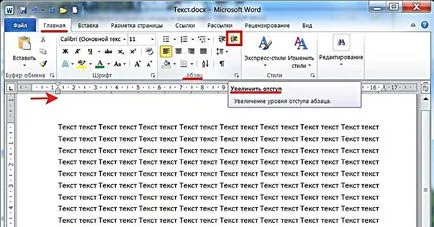
A következő csoport eszközök a piros téglalap hozzáigazítja a bekezdésszöveg, illetve balra, középre, jobbra széle és szélességét.
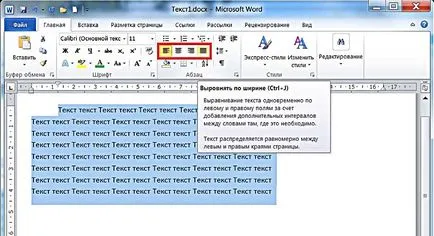
Magyarázatok megköveteli az utóbbi esetben. A következő képen miként változik a távolság a bekezdés igazítás szó széles.
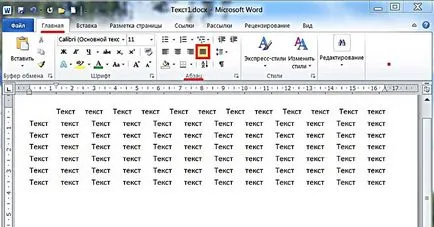
A legördülő listából „intervallum” eszközöket, kivéve a változó a sorköz, akkor is ellenőrzik a térköz a bekezdések között.
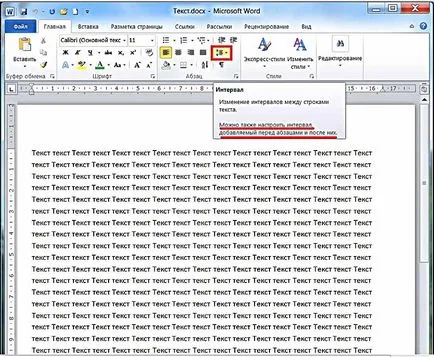
A következő képen szemlélteti lefelé elmozdulása bekezdés (jelölve piros nyíl), ha kiválasztja az „Add intervallum” sorban a bekezdés elé.” Nyilvánvaló, hogy ha rákattint a következő sort az ítélet visszatér az eredeti helyére.
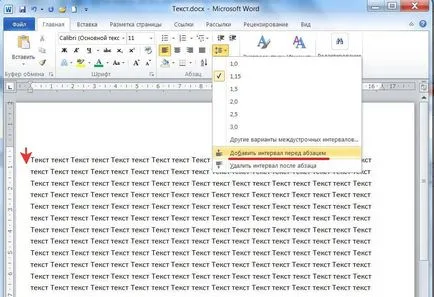
felugró ablakban
Most pontosan beállítható a bekezdés a következő részben „bekezdés” pop-up ablakban. Egy másik módja annak, hogy hozzáférést ezt az ablakot - válasszuk bekezdés, és hívja a helyi menü (jobb klikk).
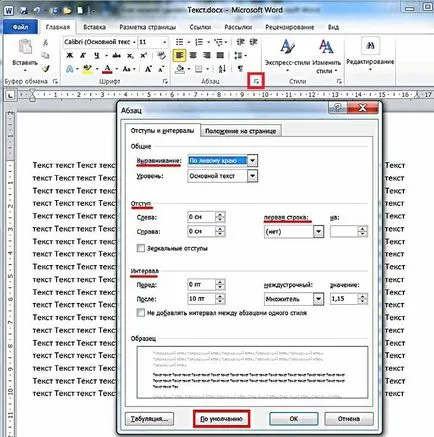
Listája „igazítás” ismétlődések fent tárgyalt 4 opció igazítsa bekezdésszöveg. Azokon a területeken, „Offset” megadhatja a pontos értékét a bal és jobb francia. Fields „intervallum” alkalmas precíz feladatok bekezdésben intervallum előtt és után az (1 nm = 0,35 mm). A felhasználó letilthatja hozzá térköz a bekezdések között, ha azok tartoznak azonos stílusban.
A lista „első sorban” lehetővé teszi, hogy optimálisan beállítani a „vörös vonal”. Alapértelmezésben nem. Ha a „beljebb” (vagy ritkábban „dudor”) a kezdeti normál érték 1,25 cm lehet változtatni, hogy minden más.
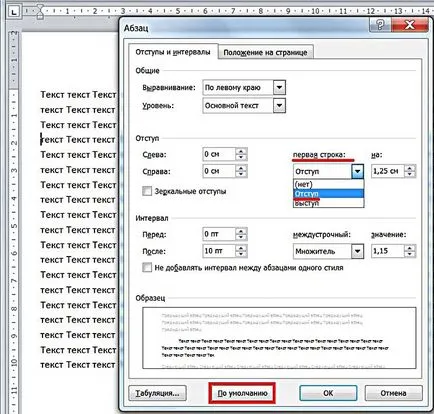
A bekezdés vége beállítások a felhasználó elmentheti a kiválasztást az „Default”. A jövőben, miközben gépel, megvalósításra kerülnek automatikusan. Különösen, amikor kiválasztunk egy szabványos behúzás „vörös vonal” felhasználó megkímélte attól, hogy nyomja meg a Tab gombokkal állítsa be az első sor minden egyes pontját. A bal felső háromszög lesz egy állandó pozíciót, ahova a piros nyíl következő képen.
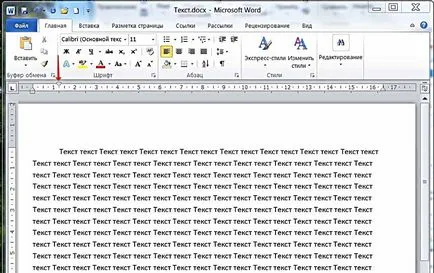
speciális formázás
Tekintsük gyakorlatilag fontos esetekben bonyolultabb formázási bekezdését.
Néha szükség van, hogy megszünteti gyártott szakadék a szöveget bekezdésekre. Hogyan lehet eltávolítani a bekezdések egy Word? Ez lesz eltávolítani a nem kívánt bekezdés jeleket. Normál működés közben a Word, ezek láthatatlanok. Ahhoz, hogy jelenítse meg azokat a lapot „Home” a „bekezdés” legyen az utolsó eszköz kattintson a „Mindent megjeleníteni a jeleket.”
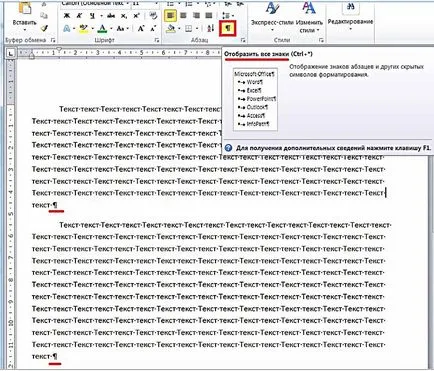
Automatikusan eltávolít egy bekezdés jel:
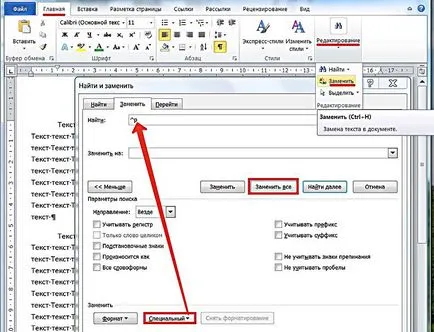
- A „Home”, hogy nyissa meg az eszköz „Edit” és kattintson a „Csere”;
- Listájának megtekintése „Special”, és válassza ki az első elemet benne „egy bekezdés jel”. A vonal „Find” lesz egy speciális karakter;
- A vonal „Csere” szóköz beírásához nyomja meg a megfelelő gombot.
- Kattintson a „Összes cseréje”.
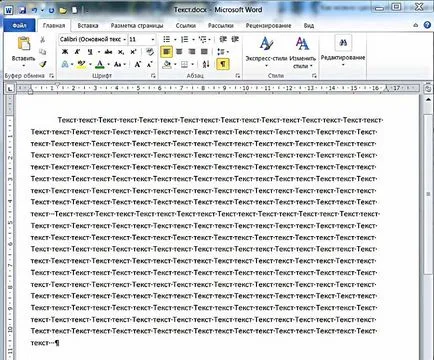
Mint látható, kettő helyett volt egy bekezdés.
Amikor elhelyezzük a többoldalas dokumentumok szükség lehet meggyőződni arról, hogy minden egyes pontját kezdődik egy új oldalt. Más esetekben éppen ellenkezőleg, hogy meghosszabbítja az oldalt úgy, hogy teljesen található a nagy ítélet.
- Az összes szöveg kijelölése.
- kattintson a „bekezdés” a helyi menü.
- Menj a „rendeletek az oldalon.”
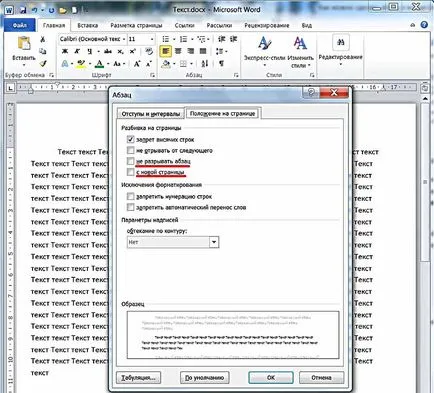
Annak érdekében, hogy vezessenek be egy oldal szünet után minden egyes pontját kell tenni egy pipa mellett „egy új oldalt”. És pont nem ugrik a másik oldalon kell aktiválni a választás „nem osztott bekezdés.”
Mint látható a képen, az alapértelmezett szövegszerkesztő aktív elem „tilalma özvegyek.” Gátolja a kimenet az utolsó sorban a bekezdés egy oldalon külön másik vonal, ami nagyon kényelmes.